شنبه ۰۳ بهمن ۹۴ | ۱۷:۲۳ ۴۸۸ بازديد
كاربران بسته به نيازهايي كه دارند و حرفهاي كه دنبال ميكنند، سيستم كامپيوتري خاصي متناسب با كاربريشان تهيه ميكنند.
مجله ديجي كالا - فرزانه احساني مؤيد: كاربران بسته به نيازهايي كه دارند و حرفهاي كه دنبال ميكنند، سيستم كامپيوتري خاصي متناسب با كاربريشان تهيه ميكنند. هر كامپيوتر، دسكتاپ يا لپتاپي كه خريده ميشود، مانند يك صفحهي سفيد و آماده است كه با برنامههايي كه روي آن نصب ميشود، كامل ميشود.

فعاليتهاي كاربر هر چه باشد (مهندسي، هنري يا پزشكي)، يك سري نرمافزار هستند كه مانند شاهكليد عمل ميكنند و لازم است تا روي هر سيستمي نصب شوند. چون دير يا زود به كار با اينها احتياج پيدا ميكنيد.
در ادامه ۱۵ تا از اين نرمافزارهاي كاربردي را به شما معرفي ميكنيم. نسخهي تمام اين برنامهها روي اينترنت موجود است.
۱. ويندوز ۱۰
معمولا يك نسخهي ويندوز روي سيستمها نصب هست. در صورتي كه اين نسخه، ويندوز 8.1 يا نسخهي ديگري بود، اولين كاري كه ميكنيد اين باشد كه آن را به ويندوز 10 ارتقا بدهيد؛ يك نسخهي بسيار راحت و بيبقص از ويندوز براي كامپيوترها. اگر به اينترنت وصل باشيد، براي به روز كردن نسخهي ويندوز پيامي به شما فرستاده ميشود.
اگر هم به هر دليلي از كار با Windows 10 خوشتان نيامد، تا ۳۰ روز وقت داريد به همان نسخهي قبلي 8.1 برگرديد.
۲. مرورگرهاي مناسب
كار با اينترنت بدون يك مرورگر مناسب و خوب، ممكن نيست. Internet Explorer كه به صورت پيشفرض روي ويندوز هست، يا Edge Browser، بهخوبي پاسخگوي نياز اكثر كاربرها نيستند و بايد برنامههاي بهتري را جايگزينشان كنيد.
Firefox و IE 11 مرورگرهاي خوبي هستند ولي توصيه ميكنيم از Chrome استفاده كنيد.
۳. برنامهي Ninite
وقتي سيستم را روشن ميكنيد، اين برنامه باعث ميشود تا سيستم سريعتر لود شود. براي نصب، به وبسايت Ninite برويد. در اينجا دهها نرمافزار براي نصب گذاشته شده كه خيلي كاربردي هستند.فايلتان را انتخاب و روي Get Installer كليك كنيد. سايت، يك فايل exe به شما ميدهد كه بايد نصب و اجراي شود.

۴. آنتي ويروس AVG
به محض اينكه به اينترنت متصل شويد يا از طريق پورت USB اقدام به انتقال اطلاعات كنيد، خطر ويروسي شدن سيستم شما وجود دارد. گاهي آنتي ويروسي روي ويندوز نصب هست اما اينها معمولا كارايي خوبي ندارند.
AVG آنتي ويروس خوبي است كه به طور رايگان هم در دسترس است. به علاوه Avast و Panda هم آنتي ويروسهاي رايگان نسبتا مفيدي هستند.
۵. آنتي بدافزار
يك آنتي ويروس مثل AVG براي امنيت سيستم و اطلاعاتتان لازم است اما كافي نيست. شما به يك آنتي بدافزار (Anti-Malware) هم احتياج داريد.
آنتي بدافزار Malwarebytes را هم دانلود و نصب كنيد. و يادتان باشد كه بعد از نصب آن حتما نسخهي Anti-Exploit را هم از همان وب سايت نصب كنيد. اين يكي ۴ لايهي امنتيتي مضاعف به مرورگر شما اضافه ميكند.
۶. برنامهي PC Decrapifier
براي پاك كردن برنامههاي به درد نخوري كه تا حالا خودتان يا شركت سازنده روي سيستم نصب كردهايد و جز پر كردن فضا و كند كردن كارايي دستگاه فايدهي ديگري ندارند، پيشنهاد ميكنيم برنامهي PC Decrapifier را نصب كنيد.
وقتي اين را نصب كرديد، برنامه سيستم شما را اسكن ميكند و ليستي از چيزهايي كه قبلا نصب كرده بوديد اما مدتهاست بلا استفاده مانده، براي شما ارايه ميكند. آنهايي كه نميخواهيد را پاك كنيد.
۷. برنامههاي benchmark و stress-test
اگر تمام قطعههاي سختافزاري را خودتان با دقت سرهم كرده باشيد، معمولا جاي نگراني نيست. ولي اگر دستگاه را به صورت پك كامل خريدهايد و از قابليت اجزا مطمئن نيستيد، اين برنامهها را اجرا كنيد تا از ميزان توانايي و كشش سختافزاري دستگاهتان اطمينان حاصل كنيد. برنامههاي رايگان متعددي براي تست Benchmark و Stress وجود دارند كه دستگاه را تحت شرايط سخت كاركرد قرار ميدهند و ميزان قابليت و ظرفيت آن را ارزيابي ميكنند.

نصب CCleaner خيلي به بهتر كار كردن سيستم شما كمك ميكند. اين برنامه تمام كوكيها (Cookies)، سوابق (History)، فايلهاي غيرضروري و مانند آنها را پاك مي كند. اين اطلاعات معمولا انباشته ميشوند و سرعت كاركرد سيستم را پايين ميآورند.
۹. Secunia PSI
برنامهها اگر به روز نشوند، احتمال دارد كه حفرههاي امنيتي به وجود بياورند يا آنطور كه بايد، درست كار نكنند.
برنامهي Secunia’s Personal Software Inspector به طور خودكار تمام برنامههاي روي سيستم را به روز نگه ميدارد. در صورتي كه آپديت هر مورد هم به هر دليل ميسر نباشد، پيامي روي دسكتاب به كاربر ميدهد و اطلاع ميدهد كه نسخهي به روز رساني روي اينترنت در دسترس هست و بايد نسبت به آپديت برنامه اقدام كنيد.
۱۰. برنامهي پخش رسانهي VLC Player
يك اشكال بزرگ ويندوز 10 ضعف آن در اجراي فايلهاي DVD است. برنامهي VLC Player براي اجراي فايلهاي صوتي و تصويري (Media) خيلي خوب كار ميكند و آپشنهاي مناسبي براي تنظيمات دارد.
۱۱. برنامهي نقاشي Paint.net
برنامهي Paint.net نسبتا سبك و سادهاي براي نقاشي و ويرايش تصويري عكسها است و با اينكه قابليتهاي فتوشاپ را ندارد اما ويژگيهاي به درد بخوري ارايه ميدهد كه از آن يك برنامهي كاربردي ميسازد.

برنامهي Sumatra PDF اگر بهتر از Adobe Reader كار نكند، از آن بدتر نيست؛ ضمن اينكه Adobe Reader دايم بايد آپديت شود و گاهي فايلها را نميخواند. با برنامهي Sumatra به راحتي ميتوانيد فايلهاي متني با فورمت PDF را مطالعه كنيد.
البته Sumatra شايد خيلي از ويژگيهاي جانبي و فانتزي ساير برنامههاي PDF خوان را نداشته باشد ولي برنامهي پرسرعت و بيدردسري هست كه تقريبا اصلا با آن مشكلي نخواهيد داشت. ضمنا هكرها هم كمتر سراغ اين برنامه ميروند و از اين جهت هم ميتواند خيالتان راحت باشد.
۱۳. iTunes / Spotify
اين دو برنامه براي گوش دادن به موسيقي و جديدترين آهنگها و دانلودشان مناسب هستند.
iTunes شما را به اقيانوس موسيقي و آهنگها متصل ميكند، ضمنا ميتوانيد آرشيو گوشي و سيستم كامپيوتريتان را همسانسازي (Sync) كنيد و از آهنگها روي هر دو دستگاه بهرهمند شويد.
Spotify هم براي گوش دادن رايگان به ميليونها آهنگ روي اينترنت عالي است؛ البته فقط گاهي تبليغاتي بين آهنگ پخش ميشود.
۱۴. Password Manager براي مديريت رمز عبور
اين برنامهها براي مديريت كلمههاي عبوري كه روي سيستمتان براي سايتها و برنامههاي مختلف تعريف ميكنيد، مناسب و ضروري هستند.
اين روزها كه دسترسي هكرها به password كاربران و اطلاعات شخصيشان به يك روال تبديل شده و امنيت حريمها در خطر است، توصيه ميكنيم پسوردهاي مطمئن و پيچيدهاي بسازيد و براي هر سايت يا برنامه، پسورد متفاوتي را تعيين كنيد؛ نه اينكه يك پسورد را براي همه بگذاريد. برنامههايي مانند Daslane ،Lastpass يا KeePass براي اين كار مناسب هستند.
۱۵. برنامههاي كاربردي اداري
برنامهاي مانند Excel خيلي براي كارهاي اداري و آكادميك كاربردي هستند. برنامههاي OpeOffice و LibreOffice هم در اين زمينه خيلي كاربردي هستند، ضمن اينگه گزينهها و قابليتهاي خوبي هم براي ساختن يك فايل حرفهاي در اختيارتان قرار ميدهند.برنامهي Google Docs هم خوب است اما فقط در حالت آنلاين كار ميكند.

۱۶. Steam
گاهي هم بد نيست كه دست از كار بكشيد و بازي كنيد. Steam بازيهاي خوبي ارايه ميدهد كه ميتوانيد مدتها با هركدام از آنها سرگرم باشيد و ايدههاي تازه براي ادامهي كارتان پيدا كنيد.

در ادامه ۱۵ تا از اين نرمافزارهاي كاربردي را به شما معرفي ميكنيم. نسخهي تمام اين برنامهها روي اينترنت موجود است.
۱. ويندوز ۱۰
معمولا يك نسخهي ويندوز روي سيستمها نصب هست. در صورتي كه اين نسخه، ويندوز 8.1 يا نسخهي ديگري بود، اولين كاري كه ميكنيد اين باشد كه آن را به ويندوز 10 ارتقا بدهيد؛ يك نسخهي بسيار راحت و بيبقص از ويندوز براي كامپيوترها. اگر به اينترنت وصل باشيد، براي به روز كردن نسخهي ويندوز پيامي به شما فرستاده ميشود.
اگر هم به هر دليلي از كار با Windows 10 خوشتان نيامد، تا ۳۰ روز وقت داريد به همان نسخهي قبلي 8.1 برگرديد.
۲. مرورگرهاي مناسب
كار با اينترنت بدون يك مرورگر مناسب و خوب، ممكن نيست. Internet Explorer كه به صورت پيشفرض روي ويندوز هست، يا Edge Browser، بهخوبي پاسخگوي نياز اكثر كاربرها نيستند و بايد برنامههاي بهتري را جايگزينشان كنيد.
Firefox و IE 11 مرورگرهاي خوبي هستند ولي توصيه ميكنيم از Chrome استفاده كنيد.
۳. برنامهي Ninite
وقتي سيستم را روشن ميكنيد، اين برنامه باعث ميشود تا سيستم سريعتر لود شود. براي نصب، به وبسايت Ninite برويد. در اينجا دهها نرمافزار براي نصب گذاشته شده كه خيلي كاربردي هستند.فايلتان را انتخاب و روي Get Installer كليك كنيد. سايت، يك فايل exe به شما ميدهد كه بايد نصب و اجراي شود.

به محض اينكه به اينترنت متصل شويد يا از طريق پورت USB اقدام به انتقال اطلاعات كنيد، خطر ويروسي شدن سيستم شما وجود دارد. گاهي آنتي ويروسي روي ويندوز نصب هست اما اينها معمولا كارايي خوبي ندارند.
AVG آنتي ويروس خوبي است كه به طور رايگان هم در دسترس است. به علاوه Avast و Panda هم آنتي ويروسهاي رايگان نسبتا مفيدي هستند.
۵. آنتي بدافزار
يك آنتي ويروس مثل AVG براي امنيت سيستم و اطلاعاتتان لازم است اما كافي نيست. شما به يك آنتي بدافزار (Anti-Malware) هم احتياج داريد.
آنتي بدافزار Malwarebytes را هم دانلود و نصب كنيد. و يادتان باشد كه بعد از نصب آن حتما نسخهي Anti-Exploit را هم از همان وب سايت نصب كنيد. اين يكي ۴ لايهي امنتيتي مضاعف به مرورگر شما اضافه ميكند.
۶. برنامهي PC Decrapifier
براي پاك كردن برنامههاي به درد نخوري كه تا حالا خودتان يا شركت سازنده روي سيستم نصب كردهايد و جز پر كردن فضا و كند كردن كارايي دستگاه فايدهي ديگري ندارند، پيشنهاد ميكنيم برنامهي PC Decrapifier را نصب كنيد.
وقتي اين را نصب كرديد، برنامه سيستم شما را اسكن ميكند و ليستي از چيزهايي كه قبلا نصب كرده بوديد اما مدتهاست بلا استفاده مانده، براي شما ارايه ميكند. آنهايي كه نميخواهيد را پاك كنيد.
۷. برنامههاي benchmark و stress-test
اگر تمام قطعههاي سختافزاري را خودتان با دقت سرهم كرده باشيد، معمولا جاي نگراني نيست. ولي اگر دستگاه را به صورت پك كامل خريدهايد و از قابليت اجزا مطمئن نيستيد، اين برنامهها را اجرا كنيد تا از ميزان توانايي و كشش سختافزاري دستگاهتان اطمينان حاصل كنيد. برنامههاي رايگان متعددي براي تست Benchmark و Stress وجود دارند كه دستگاه را تحت شرايط سخت كاركرد قرار ميدهند و ميزان قابليت و ظرفيت آن را ارزيابي ميكنند.

CCleaner
۸. برنامهي CCleanerنصب CCleaner خيلي به بهتر كار كردن سيستم شما كمك ميكند. اين برنامه تمام كوكيها (Cookies)، سوابق (History)، فايلهاي غيرضروري و مانند آنها را پاك مي كند. اين اطلاعات معمولا انباشته ميشوند و سرعت كاركرد سيستم را پايين ميآورند.
۹. Secunia PSI
برنامهها اگر به روز نشوند، احتمال دارد كه حفرههاي امنيتي به وجود بياورند يا آنطور كه بايد، درست كار نكنند.
برنامهي Secunia’s Personal Software Inspector به طور خودكار تمام برنامههاي روي سيستم را به روز نگه ميدارد. در صورتي كه آپديت هر مورد هم به هر دليل ميسر نباشد، پيامي روي دسكتاب به كاربر ميدهد و اطلاع ميدهد كه نسخهي به روز رساني روي اينترنت در دسترس هست و بايد نسبت به آپديت برنامه اقدام كنيد.
۱۰. برنامهي پخش رسانهي VLC Player
يك اشكال بزرگ ويندوز 10 ضعف آن در اجراي فايلهاي DVD است. برنامهي VLC Player براي اجراي فايلهاي صوتي و تصويري (Media) خيلي خوب كار ميكند و آپشنهاي مناسبي براي تنظيمات دارد.
۱۱. برنامهي نقاشي Paint.net
برنامهي Paint.net نسبتا سبك و سادهاي براي نقاشي و ويرايش تصويري عكسها است و با اينكه قابليتهاي فتوشاپ را ندارد اما ويژگيهاي به درد بخوري ارايه ميدهد كه از آن يك برنامهي كاربردي ميسازد.

Paint.net
۱۲. Sumatra PDF براي مطالعهبرنامهي Sumatra PDF اگر بهتر از Adobe Reader كار نكند، از آن بدتر نيست؛ ضمن اينكه Adobe Reader دايم بايد آپديت شود و گاهي فايلها را نميخواند. با برنامهي Sumatra به راحتي ميتوانيد فايلهاي متني با فورمت PDF را مطالعه كنيد.
البته Sumatra شايد خيلي از ويژگيهاي جانبي و فانتزي ساير برنامههاي PDF خوان را نداشته باشد ولي برنامهي پرسرعت و بيدردسري هست كه تقريبا اصلا با آن مشكلي نخواهيد داشت. ضمنا هكرها هم كمتر سراغ اين برنامه ميروند و از اين جهت هم ميتواند خيالتان راحت باشد.
۱۳. iTunes / Spotify
اين دو برنامه براي گوش دادن به موسيقي و جديدترين آهنگها و دانلودشان مناسب هستند.
iTunes شما را به اقيانوس موسيقي و آهنگها متصل ميكند، ضمنا ميتوانيد آرشيو گوشي و سيستم كامپيوتريتان را همسانسازي (Sync) كنيد و از آهنگها روي هر دو دستگاه بهرهمند شويد.
Spotify هم براي گوش دادن رايگان به ميليونها آهنگ روي اينترنت عالي است؛ البته فقط گاهي تبليغاتي بين آهنگ پخش ميشود.
۱۴. Password Manager براي مديريت رمز عبور
اين برنامهها براي مديريت كلمههاي عبوري كه روي سيستمتان براي سايتها و برنامههاي مختلف تعريف ميكنيد، مناسب و ضروري هستند.
اين روزها كه دسترسي هكرها به password كاربران و اطلاعات شخصيشان به يك روال تبديل شده و امنيت حريمها در خطر است، توصيه ميكنيم پسوردهاي مطمئن و پيچيدهاي بسازيد و براي هر سايت يا برنامه، پسورد متفاوتي را تعيين كنيد؛ نه اينكه يك پسورد را براي همه بگذاريد. برنامههايي مانند Daslane ،Lastpass يا KeePass براي اين كار مناسب هستند.
۱۵. برنامههاي كاربردي اداري
برنامهاي مانند Excel خيلي براي كارهاي اداري و آكادميك كاربردي هستند. برنامههاي OpeOffice و LibreOffice هم در اين زمينه خيلي كاربردي هستند، ضمن اينگه گزينهها و قابليتهاي خوبي هم براي ساختن يك فايل حرفهاي در اختيارتان قرار ميدهند.برنامهي Google Docs هم خوب است اما فقط در حالت آنلاين كار ميكند.

۱۶. Steam
گاهي هم بد نيست كه دست از كار بكشيد و بازي كنيد. Steam بازيهاي خوبي ارايه ميدهد كه ميتوانيد مدتها با هركدام از آنها سرگرم باشيد و ايدههاي تازه براي ادامهي كارتان پيدا كنيد.
 كم هزينهترين شهرهاي ايران در نوروز+عكس
كم هزينهترين شهرهاي ايران در نوروز+عكس  براي رفع گرفتاري اين نماز را بخوانيد
براي رفع گرفتاري اين نماز را بخوانيد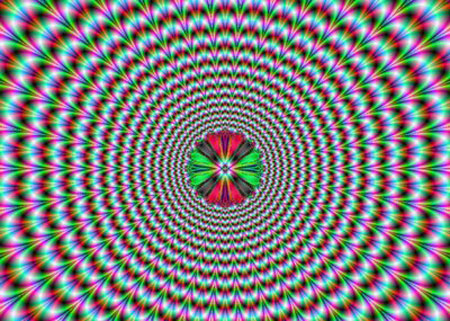 خطاهاي ديد جالب و ديدني (4)
خطاهاي ديد جالب و ديدني (4)  تست هوش تصويري: تفاوت ها را بيابيد (8)
تست هوش تصويري: تفاوت ها را بيابيد (8) اعتماد به نفس در زندگي ( قسمت اول )
اعتماد به نفس در زندگي ( قسمت اول ) چند تكنيك ساده براي اينكه كودكان را تنبيه نكنيم!
چند تكنيك ساده براي اينكه كودكان را تنبيه نكنيم! آموزش ساخت گل رز با قاشق پلاستيكي
آموزش ساخت گل رز با قاشق پلاستيكي زنده شدن مرده -خاطرات واقعي از غسال هاي بهشت زهرا
زنده شدن مرده -خاطرات واقعي از غسال هاي بهشت زهرا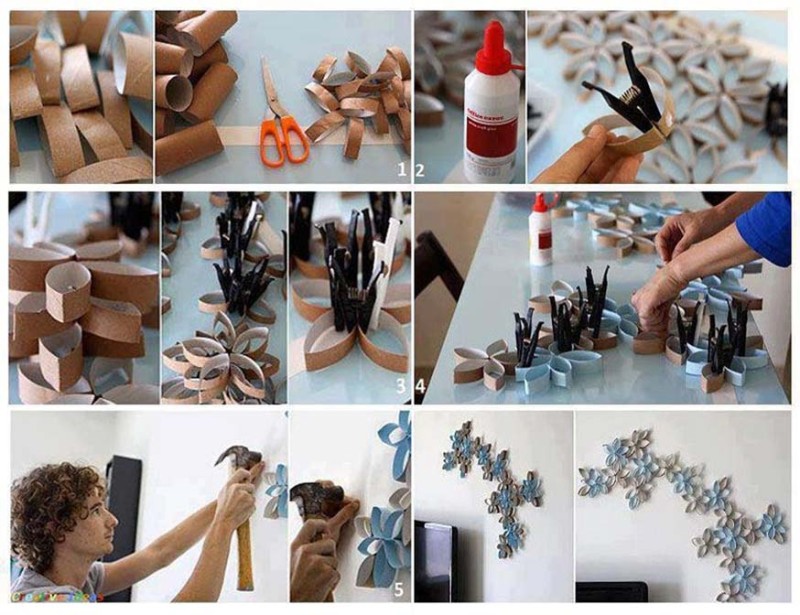 كار دستي 24 ايده خلاقانه ساخت كاردستي زيبا با وسايل دور ريختني
كار دستي 24 ايده خلاقانه ساخت كاردستي زيبا با وسايل دور ريختني تزيين تخم مرغ هفت سين
تزيين تخم مرغ هفت سين غذاهاي سنتي قوچان - طرز تهيه اشكنه كشته -برگ زردالو
غذاهاي سنتي قوچان - طرز تهيه اشكنه كشته -برگ زردالو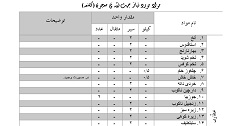 غذاهاي سنتي قوچان -طرز تهيه كفلمه (قوتو يا معجون) قوچاني
غذاهاي سنتي قوچان -طرز تهيه كفلمه (قوتو يا معجون) قوچاني